iCloud 백업이 작동하지 않음 - 가능한 원인 및 문제 해결
"도와주세요! iPhone에서 '마지막 백업을 완료할 수 없습니다'라는 메시지가 표시되는 이유는 무엇인가요? 해결책이 있나요?"
iCloud는 시스템 또는 하드웨어 오류 발생 시 데이터를 보존하기 위해 iPhone 또는 iPad를 백업할 수 있습니다. 그러나 "iCloud 백업을 완료할 수 없습니다.iCloud 백업이 완료될 때까지 오랫동안 기다릴 때. 걱정하지 마세요. iCloud 백업을 완료할 수 없음 문제의 원인을 확인하고 해결 방법을 알아보면 iCloud를 사용하여 데이터를 쉽게 백업할 수 있습니다.
페이지 내용:
1부: iCloud 백업이 완료되지 않는 이유
네트워크 연결이 좋지 않은 등 다양한 이유로 iCloud에서 백업이 완료되지 않을 수 있습니다. 몇 가지 중요한 이유는 주의를 기울여야 합니다.
열악한 iCloud 저장 공간
이 백업 후 iCloud 저장 공간이 거의 소진되면 iCloud 백업을 완료할 수 없다는 메시지가 표시될 수 있습니다.
비교할 수 없는 자격 증명
예를 들어 iCloud 자격 증명이 올바르지 않은 경우 iPhone이 아닌 브라우저에서 비밀번호를 변경했을 수 있으며, 이로 인해 iCloud에서 백업이 완료되지 않을 수 있습니다.
안정적인 Wi-Fi 연결이 없습니다
iCloud 백업에는 안정적이고 안정적인 인터넷 연결이 필요합니다. 백업 도중 네트워크 연결이 끊어지면 백업이 일시 중지되거나 바로 중단됩니다.
오래된 iCloud 버전
iCloud 또는 iOS 버전이 오래된 경우 호환성 문제가 발생하여 백업이 제대로 완료되지 않을 수 있습니다.
시스템 문제
경우에 따라 시스템 오류로 인해 iCloud 백업 프로세스가 중단될 수 있습니다. 이 경우 기기에서 iCloud 백업을 완료하지 못할 수 있습니다.
2부: iCloud 백업이 작동하지 않는 문제를 해결하는 8가지 방법
이제 완료되지 않은 iCloud 백업을 수정할 준비가 되었습니다. 해당되는 방법은 없으므로 아래 방법을 시도해 보세요.
1. iCloud 저장 공간 확보
iCloud 저장 공간을 확인해 주시면 정말 도움이 될 것 같아요. 적어도 무료 저장 공간은 부족하거든요.
1 단계 1단계 iCloud 웹사이트로 가서 iCloud 계정에 로그인합니다.
2 단계 2단계: iCloud에 로그인하면 웹사이트에 표시된 파일 그룹에서 불필요한 데이터와 파일을 삭제할 수 있습니다. 충분한 저장 공간을 확보한 후 iCloud에서 완료되지 않은 백업을 수정하고 iPhone을 다시 백업하세요.

2. 안정적인 Wi-Fi에 연결
셀룰러 데이터로 iPhone을 백업하려고 할 때, 특히 iPhone 데이터가 너무 많을 때 iCloud 백업이 완료되지 않는 경우가 있습니다. 이 문제를 해결하려면 안정적인 Wi-Fi 네트워크 연결로 변경하기만 하면 됩니다.
1 단계 엽니다 설정 그리고 WLAN 안정적인 Wi-Fi 네트워크에 연결하려면 버튼을 누르세요.
2 단계 게다가, 정보 연결 버튼을 누른 후 탭하세요. 전환 끄기 버튼 낮은 데이터 모드, iCloud 백업 속도가 느려질 수 있습니다. 이런 식으로 iCloud에서 완료되지 않은 마지막 백업을 수정할 수 있습니다.

3. 아이폰 재시동
iPhone을 재시작하면 많은 시스템 오류를 빠르게 해결할 수 있습니다. iCloud 백업이 완료되지 않은 경우, 기기를 재시작하여 문제를 해결할 수 있습니다. 기기가 전혀 반응하지 않는 경우 다음을 시도해 볼 수 있습니다. 강제로 아이폰을 다시 시작하드웨어를 손상시키지 않습니다.
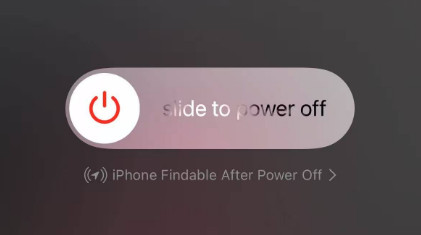
4. iCloud에 다시 로그인
일치하지 않는 iCloud 비밀번호를 발견하면 iCloud 계정에서 로그아웃하고 다시 로그인해야 합니다. 또한 Apple 서버와의 연결을 다시 설정하는 데 도움이 됩니다.
설정으로 이동하여 프로필을 탭하세요. 그런 다음 아래로 밀어서 로그아웃 버튼을 클릭하세요. Apple ID로 다시 로그인한 후 iCloud 백업이 완료되지 않은 문제를 해결할 수 있는지 확인해 보세요.

5. iCloud 업데이트
앞서 언급했듯이 iCloud 또는 iOS 버전이 오래된 경우 백업 과정에서 오류가 발생할 수 있습니다. Apple은 사용자 경험을 개선하기 위해 다양한 버그를 수정하는 업데이트를 자주 제공합니다. 따라서 iCloud를 최신 상태로 유지하는 것이 매우 중요합니다.
기기나 iCloud를 업데이트하려면 다음으로 이동하세요. 설정 - 일반 - 소프트웨어 업데이트.

6. 모든 설정 재설정
위의 모든 방법을 시도했는데도 iCloud 백업이 완료되지 않으면 iPhone을 재설정하여 숨겨진 구성 오류를 해결해 보세요. 이 방법을 사용하면 중요한 데이터는 삭제되지 않지만 일부 시스템 설정은 삭제됩니다.
모든 설정을 지우려면 다음으로 이동하세요. 설정 - 일반 - iPhone 전송 또는 재설정 - 다시 쓰기 - 모든 설정 재설정.
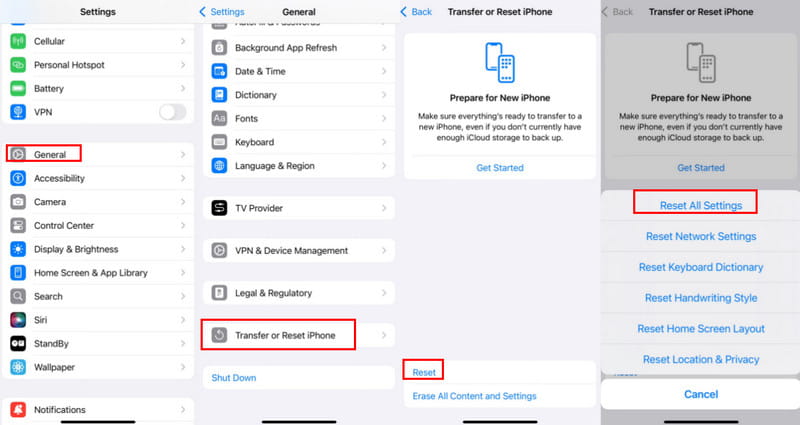
재설정 후 Wi-Fi에 다시 연결하고 iCloud 계정에 다시 로그인하여 iCloud 백업이 정상으로 돌아왔는지 확인하세요.
7. Apple 시스템 상태 확인
iCloud 백업이 작동하지 않는 경우, 기기 문제가 아니라 Apple의 해당 서버가 종료되었거나 유지 관리 중이기 때문일 수 있습니다. https://www.apple.com/support/systemstatus/에서 iCloud 백업 서버를 사용할 수 있는지 확인할 수 있습니다.
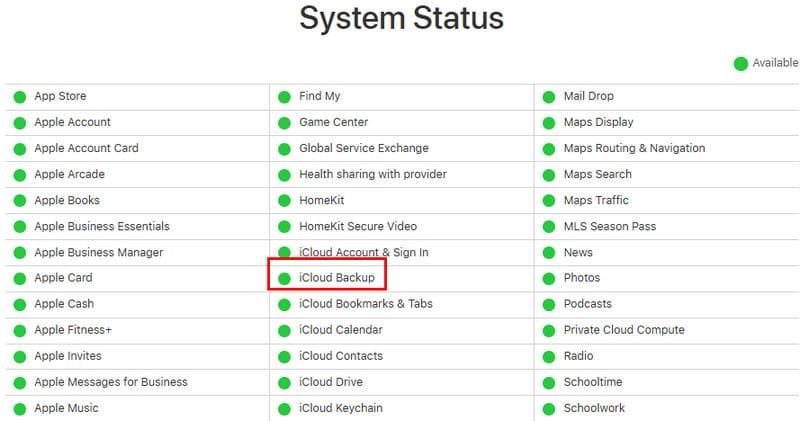
8. 공식 지원을 요청하세요
위의 모든 방법으로도 iCloud 백업이 작동하지 않는다면 Apple 지원팀에 도움을 요청하는 방법밖에 없습니다. iCloud 지원 커뮤니티(https://discussions.apple.com/community/icloud)에 접속하여 문제를 자세히 설명해 주세요.
3부: iCloud 백업에 대한 최종 솔루션을 완료할 수 없음
위의 모든 방법을 사용해도 iCloud에서 완료하지 못한 마지막 백업을 해결할 수 없다면, 더 나은 백업 프로그램으로 전환해 보는 건 어떨까요? Apeaksoft iOS 데이터 백업 및 복원 PC/Mac에서 iPhone을 백업하는 데 도움을 드릴 수 있습니다. 네트워크 문제로 인해 불편함을 겪지 않아도 된다는 점이 다릅니다. 게다가, 컴퓨터에 저장된 이전 백업 파일을 통해 iPhone을 빠르게 복원할 수도 있습니다.
iPhone 데이터를 위한 원스톱 솔루션
- 한 번의 클릭으로 iPhone 데이터를 백업하고 복원하십시오.
- USB 연결만으로 iPhone을 빠르게 백업하세요.
- 데이터를 안전하게 보호하려면 백업에 비밀번호를 설정하세요.
- 저장 공간을 최적화하려면 특정 백업 데이터를 선택하세요.

1 단계 다운로드 Apeaksoft iOS 데이터 백업 및 복원 실행하세요. USB 케이블로 iPhone을 컴퓨터에 연결하세요. 그런 다음 iOS 데이터 백업 PC에서 iCloud 백업을 시작하려면 버튼을 클릭하세요.

2 단계 iPhone을 직접 백업하도록 선택할 수 있습니다. 자격 증명으로 백업하려면 다음을 선택할 수 있습니다. 암호화 된 백업 를 클릭하고 스타트 버튼을 클릭합니다.

3 단계 이제 사진, 음악, 연락처 등 백업하려는 데이터 유형을 결정할 수 있습니다. 그런 다음 다음을 클릭합니다. 다음 보기 버튼을 클릭합니다.

4 단계 프로그램이 기기 백업을 시작합니다. 이 강력한 프로그램을 사용하면 iCloud 백업이 더 이상 완료되지 않는 일이 발생하지 않습니다.

4부: iCloud 백업을 완료할 수 없음에 대한 FAQ
iCloud 백업을 완료하는 데 시간이 오래 걸리는 이유는 무엇입니까?
iCloud에 백업하는 데 걸리는 시간 데이터 양과 네트워크 성능에 따라 결정됩니다. 또한, 준비 단계는 약 1분 정도 소요됩니다. iCloud 백업이 약 1시간 후에도 완료되지 않으면 고속 네트워크로 변경해야 합니다.
iCloud의 자동 백업은 셀룰러 데이터를 사용합니까?
아니요, 그렇지 않습니다. iCloud는 기기가 Wi-Fi에 연결되면 자동으로 iPhone을 백업합니다. 자동 백업이 켜져 있으면 iCloud 백업을 완료할 수 없다는 메시지가 표시되지 않습니다.
iCloud에서 자동 백업을 켜는 것이 합리적입니까?
네, iCloud 저장 공간이 충분하면 가능합니다. 그렇지 않으면 저장 공간이 빠르게 부족해지고, 다음에 기기를 수동으로 백업할 때 iCloud 백업이 완료되지 않는 문제가 발생합니다.
결론
문제를 해결하는 9가지 방법을 배웠습니다. iCloud 백업이 작동하지 않습니다 문제입니다. 정확한 원인을 파악하기는 쉽지 않지만 위의 방법을 시도해 보면 문제를 해결할 수 있습니다. Apeaksoft iOS Data Recovery & Restore를 사용하면 iPhone 사진 백업iCloud 및 기타 네트워크나 저장 공간 문제 없이 메시지, 음악 등을 저장할 수 있습니다.
관련 기사
iCloud 백업이 표시되지 않는 이유는 무엇입니까? 기사에서 문제를 해결하기 위한 이유와 몇 가지 간단한 솔루션에 대한 자세한 내용을 알아보십시오.
iCloud 잠금 문제를 해결하려면 타사 소프트웨어를 사용하거나, 설정을 조정하거나, DNS를 재설정하거나, 온라인으로 iCloud 잠금 해제 서비스에 도움을 요청하세요.
Android 기기용 iCloud 백업을 사용하는 방법은 무엇입니까? 다음은 이메일, 메모 및 타사 앱을 통해 iCloud 백업에서 Android로 콘텐츠를 동기화하는 여러 가지 방법입니다.
iCloud 저장 공간이 가득 찼습니까? 저장 공간을 확보하기 위해 iPhone/iPad의 iCloud에서 데이터(사진, 문서, 이전 백업 등)를 삭제하는 5가지 솔루션을 여기에서 얻으십시오.

